Apple đã giới thiệu về
Big Sur vào tháng 6 vừa qua và ca ngợi nó bằng tất cả ngôn từ hoa mỹ nhất. Đại diện của Apple mô tả nó là sự thay đổi lớn nhất kể từ lúc ra mắt MacOS X trong năm 2001. Nhưng phiên bản mới này không chỉ hoàn toàn tập trung vào yếu tố
thẩm mỹ của giao diện. Một vài ứng dụng quan trọng như Messages và Safari nhận sự nâng cấp lớn và các yếu tố giao diện người dùng (UI) như Control Center và khu vực thông báo được cải tiến để giúp một số tác vụ thông thường trở nên hiệu quả.
Biên tập viên Nathan của Engadget nhấn mạnh nội dung anh chia sẻ dưới đây chưa phải là một đánh giá toàn diện nhất, đúng hơn là tóm tắt lại những điều mà anh cho rằng đáng được lưu ý nhất sau 14 ngày sử dụng Big Sur beta.
Khá ổn định và cài đặt dễ dàng - nhưng bạn chưa nên sử dụng trên máy tính chính của mình
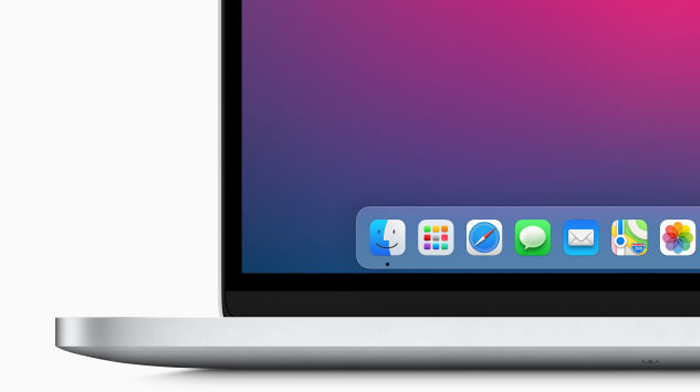
Quá trình cài đặt Big Sur beta dễ dàng và mượt mà
|
Vì đây chưa phải là bản chính thức nên bạn dễ gặp lỗi lạ hoặc rắc rối với khả năng tương thích giữa các ứng dụng. Ví dụ, phần mềm Backup and Sync của Google tự động tắt mỗi khi Nathan bật lên. Nếu bạn đang phụ thuộc vào phần mềm này thì đừng nên cài Big Sur beta. Và một số tính năng và
ứng dụng mới vẫn chưa được hoàn thiện.
Việc cài đặt Big Sur beta thì diễn ra suôn sẻ. Bạn chỉ cần đăng ký chương trình beta của Apple và tải xuống tập tin cài đặt, trong đó có kèm hướng dẫn thiết lập. Tiếp theo là khoảng 40 phút chờ đợi, nhưng còn tùy thuộc vào cấu hình máy. Hãy chắc chắn bạn đã sao lưu dữ liệu trước khi cài đặt. Chỉ vì Nathan không gặp vấn đề, không có nghĩa bạn sẽ may mắn như anh.
Thiết kế mới chưa ấn tượng như Apple giới thiệu
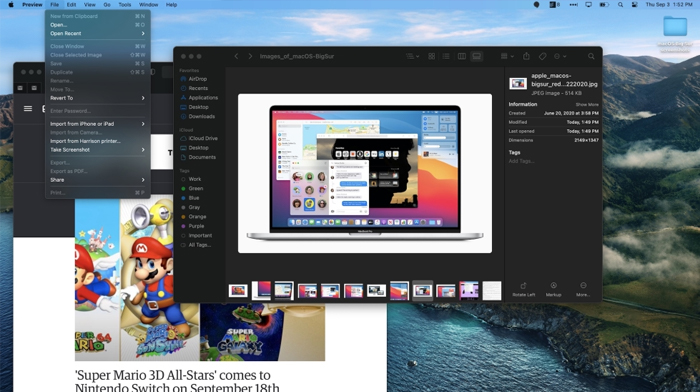
Cửa sổ ứng dụng có góc được bo tròn
|
Apple có lẽ đã hơi phóng đại về mức độ thiết kế mới của Big Sur - nhưng chắc chắn đây là sự cải tiến ấn tượng nhất kể từ OS X Yosemite 2014, theo Nathan. Những thành phần UI thiết yếu vẫn không thay đổi. Thanh menu, dock, cửa sổ Mission Control và Launchpad đều hoạt động như trước. Nathan nói sự khác biệt anh nhận ra là ở lựa chọn hình nền máy tính khi màu sắc tươi hơn và thanh menu được hiển thị trong suốt. Chỉ một vài chỉnh sửa nhỏ đó đã tạo cảm giác khá mới mẻ về Big Sur.
Góc của cửa sổ ứng dụng được làm cong nhẹ nhàng nhưng đủ rõ ràng để nhận ra; dock ứng dụng “nổi” lên ở góc dưới màn hình; thanh sidebar kéo dài đến toàn chiều cao của cửa sổ ứng dụng; biểu tượng trên thanh công cụ được cải tiến; các ứng dụng của Apple được làm mới lại biểu tượng, tất cả là hình vuông đồng nhất với góc bo tròn.
Điều khiến anh khó chịu nhất là những nút chọn trên thanh công cụ giờ chỉ là biểu tượng nổi như trên iOS. Không có “đường viền” hiển thị vị trí cần nhấp chuột. Thay vào đó là một bóng xám hiển thị bạn đang rê chuột đến.
Control Center hoàn toàn ổn, nhưng Notification Center cần cải thiện
Control Center có thay đổi đáng kể đối với cách bạn quản lý máy Mac. Tương tự như trên iOS, Control Center của MacOS nhóm các tùy chọn cài đặt (Wi-Fi, Bluetooth, Không làm phiền) lại tại một vị trí. Để hiển thị tất cả, bạn chỉ cần chọn biểu tượng nhỏ góc trên bên phải gần biểu tượng ngày giờ.
Giờ đây bạn có thể chọn những cài đặt mình muốn truy cập chỉ bằng một nhấp chuột và đặt chúng vào thanh menu. Nghĩa là bạn sẽ thấy những gì bạn muốn (như mức pin và ngày giờ), và những cài đặt không thường xuyên đụng vào như Wi-Fi và Bluetooth có thể bị ẩn đi.
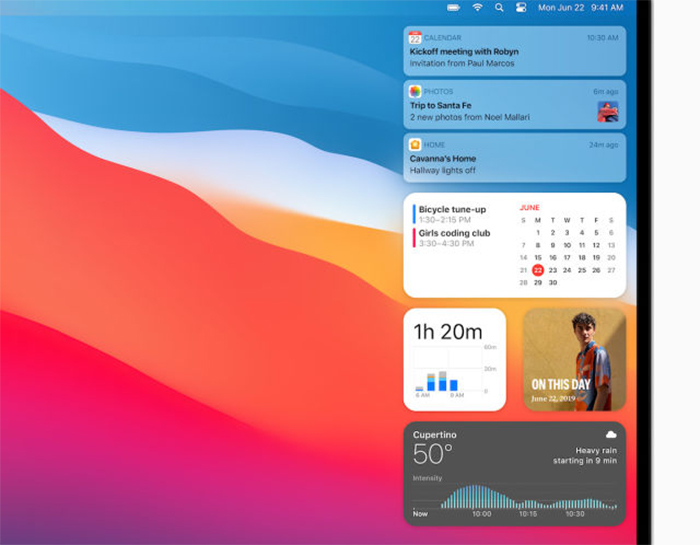
Notification Center hiển thị chung cả thông báo lẫn tiện ích
|
Notification Center vẫn nằm trong một thanh trượt ra từ phía bên phải màn hình, nhưng giờ đây là nơi hiển thị chung cho cả thông báo lẫn tiện ích (widget). Nếu bạn nhận quá nhiều thông báo, chỉ cần chọn “show more” (hiển thị thêm) để xem qua tất cả. Các tiện ích trở nên dễ dàng tiếp cận hơn so với trước đây. Tương tự iOS 14, tiện ích do Apple tạo ra có nhiều kích thước khác nhau. Không có tiện ích của bên thứ ba được bật trong bản Big Sur beta khi Nathan trải nghiệm.
Để xóa thông báo, bạn chỉ cần rê trỏ chuột lên thông báo, một dấu X sẽ hiển thị lên để chọn và xóa. Nhưng đôi khi dấu X xuất hiện và biến mất ngẫu nhiên khi bạn di chuột đến, và có lúc nó hoàn toàn không hiển thị.
Safari trở nên thú vị hơn
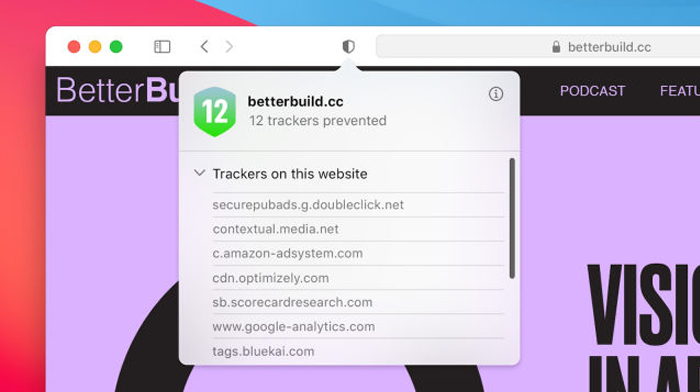
Safari hiển thị rõ các tracker có trên trang web bạn truy cập
|
Nathan chưa thể đánh giá chính xác về tốc độ, nhưng thời lượng pin tốt hơn là có thật. Anh đánh giá cao bảng báo cáo quyền riêng tư (Privacy Report). Bạn chỉ cần chọn biểu tượng hình khiên nhỏ ngay cạnh thanh nhập URL thì có thể xem danh sách các tracker mà Safari phát hiện trên web. Tính năng này hiển thị nhiều thông tin hơn so với trên những phiên bản khác. Nó có thể được mở rộng sang chế độ xem đầy đủ mọi thứ liên quan mà Safari đang chặn như tổng tracker bị chặn trong 30 ngày qua, phần trăm sử dụng tracker của tổng các trang web mà bạn truy cập, thậm chí hiển thị tracker trên tất cả trang bạn đã ghé qua.
Messages có vẻ đã tốt như phiên bản trên iOS

Messages trên Mac có thêm các tính năng hữu dụng hơn
|
Bạn đã có thể gửi tin nhắn với hiệu ứng như hoa giấy và bóng bay, có quyền truy cập vào Memoji và tìm kiếm GIF bằng một nhấp chuột. Hữu ích hơn là tính năng ghim đoạn trò chuyện lên phía trên ứng dụng, tìm kiếm được cải thiện, trả lời nội tuyến và đề cập người dùng. Tuy nhiên, Nathan chưa thể trải nghiệm tất cả tính năng trên vì đa số bạn bè anh đang dùng ứng dụng bên thứ ba.
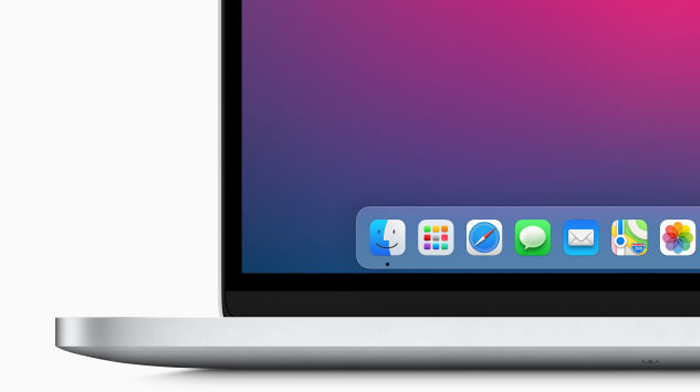
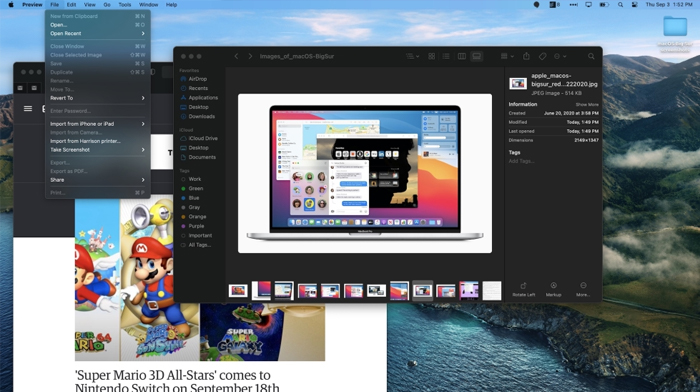
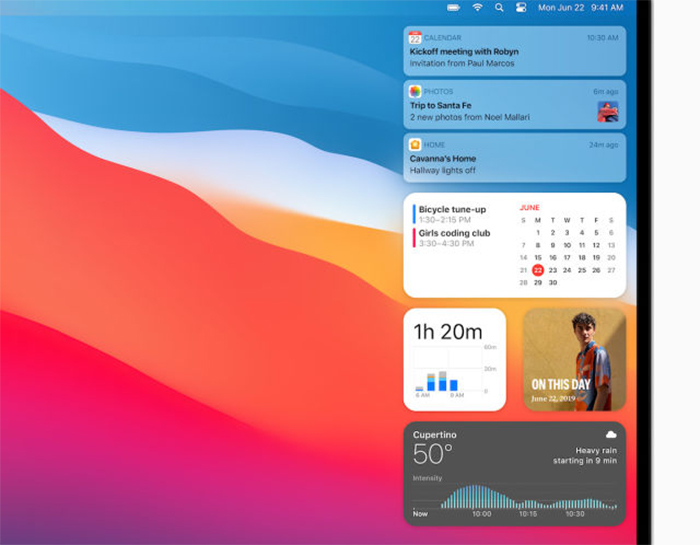
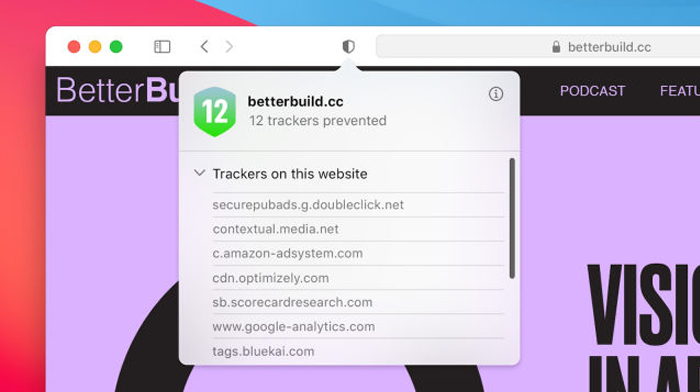



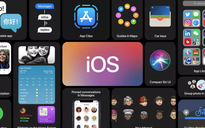

Bình luận (0)